Come Convertire PNG in STL in Due Modi
Nel regno della progettazione e della fabbricazione digitale, la trasformazione da immagini 2D a modelli 3D apre un mondo di possibilità. Che si tratti di prototipazione, espressione artistica o applicazioni ingegneristiche, la conversione di PNG in STL è diventata un'abilità molto richiesta. I file STL (stereolitografia) sono ampiamente utilizzati nei flussi di lavoro della stampa 3D e della progettazione assistita da computer (CAD) grazie alla loro compatibilità con varie piattaforme software e hardware.
Nel dinamico panorama della tecnologia del 2024, analizziamo due importanti metodi per convertire PNG in STL
Parte 1: Cos'è STL File?
Un file STL (Stereolithography o Standard Tessellation Language) è un formato ampiamente utilizzato per rappresentare la geometria superficiale dei modelli 3D. È costituito da triangoli interconnessi che approssimano la forma dell'oggetto. I file STL sono comunemente utilizzati nella stampa 3D e nei software CAD per la loro compatibilità ed efficienza nella descrizione delle forme geometriche. Mancano di informazioni sui colori e sulle texture e sono utilizzati principalmente per la stampa 3D o la prototipazione.
Parte 2: Come convertire PNG in STL
1. Convertire PNG in STL con Aspose
La conversione da PNG a STL è fondamentale in diversi settori, come la stampa 3D, la prototipazione e la progettazione assistita da computer (CAD). Aspose offre una soluzione online di facile utilizzo per questo processo di conversione con il suo convertitore da PNG a STL. Con il convertitore da PNG a STL di Aspose, gli utenti possono trasformare senza problemi le immagini 2D in modelli 3D adatti alla stampa o a ulteriori manipolazioni digitali. Questa guida illustra la procedura passo-passo per aiutarvi a capire come convertire PNG in STL utilizzando la piattaforma intuitiva di Aspose.
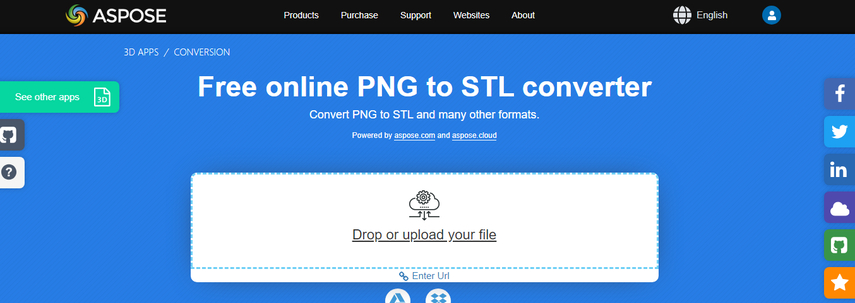
Passo 1: Visitate il sito ufficiale di Aspose PNG to STL.
Passo 2: Caricare il file PNG utilizzando l'interfaccia fornita sulla pagina web. In genere, è possibile farlo facendo clic sul pulsante "Carica file" e selezionando il file PNG dal computer.
Passo 3: Seguire le istruzioni a schermo per regolare le impostazioni, se necessario. A seconda delle caratteristiche dello strumento, è possibile personalizzare aspetti quali la scala, la risoluzione o l'orientamento.
Passo 4: Avviare il processo di conversione facendo clic sul pulsante appropriato, spesso etichettato come "Converti" o "Avvia conversione". Attendere che lo strumento elabori il file PNG e generi la conversione STL.
Passo 5: Una volta completata la conversione, scaricare il file STL risultante. Cercare un link o un pulsante di download nella pagina web e fare clic per salvare il file STL sul computer.
2. Convertire PNG in STL con ImageToStl
La conversione di un file PNG in STL è un passaggio essenziale per chi si occupa di stampa e modellazione 3D. Che siate hobbisti, designer professionisti o ingegneri, la capacità di trasformare i PNG in formato STL è fondamentale per materializzare i vostri progetti digitali in oggetti fisici.
Con ImageToStl, una piattaforma online di facile utilizzo dedicata a questo tipo di conversioni, questo processo diventa semplice e accessibile agli utenti di qualsiasi livello di esperienza. Questa guida fornisce una guida completa che illustra ogni fase necessaria per convertire un PNG in un file STL 3D senza problemi, utilizzando l'interfaccia intuitiva di ImageToStl.
Come convertire PNG in STL con ImageToStl.
Passo 1: Accedere allo strumento di conversione ImageToStl online.
Passo 2: Caricare il file immagine PNG selezionandolo dal computer tramite la funzione di caricamento file della pagina web.
Passo 3: È possibile regolare impostazioni quali larghezza, altezza e profondità per personalizzare il modello 3D risultante in base alle proprie preferenze.
Passo 4: Avviare il processo di conversione facendo clic sul pulsante appropriato, in genere etichettato come "Converti" o "Avvia conversione".
Passo 5: Al termine della conversione, scaricare il file STL generato dall'immagine PNG facendo clic sul link o sul pulsante di download fornito nella pagina web.
Bonus tips: Come Convertire Rapidamente PNG in JPG/BMP e altri Formati
Se si desidera convertire il PNG in più formati di immagine dopo aver trasformato il PNG in file STL, è possibile utilizzare uno strumento di terze parti. È possibile convertire i file PNG in JPG, BMP o qualsiasi altro formato di immagine senza problemi utilizzando HitPaw Univd (HitPaw Video Converter). Questo potente strumento garantisce che la conversione venga eseguita senza alcuna perdita di qualità e senza aggiungere filigrane. Inoltre, HitPaw Univd supporta la conversione in batch, consentendo di elaborare più file PNG contemporaneamente, risparmiando tempo e fatica.
HitPaw Univd (HitPaw Video Converter) - Soluzioni Video Tutto in Uno per Win & Mac
Verificato in modo sicuro. 254.145 persone lo hanno scaricato.
- Permette di convertire PNG in JPG o BMP in pochi clic
- Converte centinaia di immagini contemporaneamente, risparmiando tempo
- Mantenere la qualità originale dell'immagine durante tutta la conversione
- Ottimizzato per un'elaborazione rapida, ideale per le grandi collezioni
- Riduzione delle dimensioni dei file senza sacrificare la qualità
- Funzioni di editing di base per facili regolazioni
Verificato in modo sicuro. 254.145 persone lo hanno scaricato.
Ecco come convertire PNG in JPG tramite HitPaw Univd.
Passo 1: Scaricare e aprire HitPaw Univd e navigare nella scheda Toolbox. Selezionare la funzione Convertitore di immagini per avviare il processo di importazione delle immagini. Sentitevi liberi di importare tutte le immagini PNG che desiderate.

Passo 2: Aggiungete facilmente altri file facendo clic su "Aggiungi immagine". Passando il mouse su ogni file, si ottiene un'icona a forma di lente d'ingrandimento per dare un'occhiata in anteprima. Per dire addio alle importazioni indesiderate, è sufficiente fare clic sull'icona di cancellazione nell'angolo in alto a destra. Per gli addii individuali, premere l'icona di cancellazione sul file specifico.

Passo 3: In "Converti tutto in", scegliete il formato di uscita desiderato per tutte le immagini. HitPaw Univd offre molte opzioni come JPG, WEBP, PNG, BMP, TIFF e JPEG. Questa volta optate per JPG. Non dimenticate di designare la directory di uscita per i vostri nuovi tesori JPG nell'opzione "Salva in".

Passo 4: Pronti, partenza, conversione! Premete il pulsante "Converti tutto" per scatenare la magia. Le immagini si trasformano in JPG o PNG, mantenendo la loro qualità incontaminata durante la metamorfosi.

Domande Frequenti
Q1. È possibile convertire un PNG in un file STL?
A1. Sì, è possibile convertire un PNG in un file STL 3D. Tuttavia, è necessaria una fase intermedia in cui l'immagine PNG 2D viene trasformata in un modello 3D utilizzando un software specializzato o servizi di conversione online. Una volta creato il modello 3D, questo può essere salvato in formato STL per la stampa 3D o altre applicazioni.
Q2. È possibile trasformare un'immagine in un STL?
A2.
Sì, è possibile trasformare un'immagine in un file STL, ma la conversione dell'immagine 2D in un modello 3D richiede un passaggio intermedio. Questa conversione può essere effettuata utilizzando un software specializzato o servizi online che offrono funzionalità di conversione da immagine a modello 3D.
Una volta creato il modello 3D, questo può essere salvato in formato STL, comunemente utilizzato per la stampa 3D o per ulteriori scopi di modellazione 3D. Si tenga presente che la qualità e l'accuratezza del file STL risultante possono variare a seconda di fattori quali la complessità dell'immagine originale e il metodo di conversione utilizzato.
Conclusione di Convertire PNG in STL
Abbiamo introdotto due metodi efficaci per convertire PNG in STL: Aspose e ImageToSTL. Entrambe le opzioni offrono comode soluzioni online per la trasformazione di immagini 2D in modelli 3D e meritano di essere prese in considerazione per le vostre esigenze di conversione.
Inoltre, per la conversione di PNG in BMP, JPG o qualsiasi altro formato di immagine, il programma HitPaw Univd (HitPaw Video Converter) è la soluzione più consigliata. Grazie all'interfaccia intuitiva, alla capacità di conversione in batch e al supporto di vari formati di immagine, HitPaw Univd offre un modo affidabile ed efficiente per convertire le immagini, preservando la qualità e la facilità d'uso.










 HitPaw Rimozione Oggetti Video
HitPaw Rimozione Oggetti Video HitPaw VikPea
HitPaw VikPea  HitPaw Rimozione Filigrana
HitPaw Rimozione Filigrana 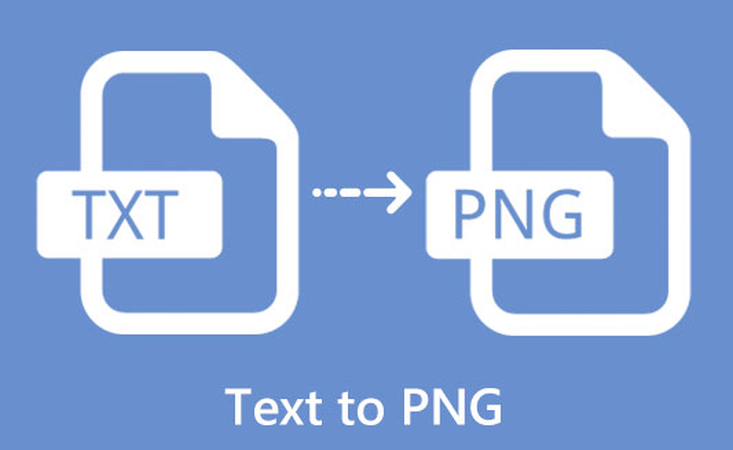
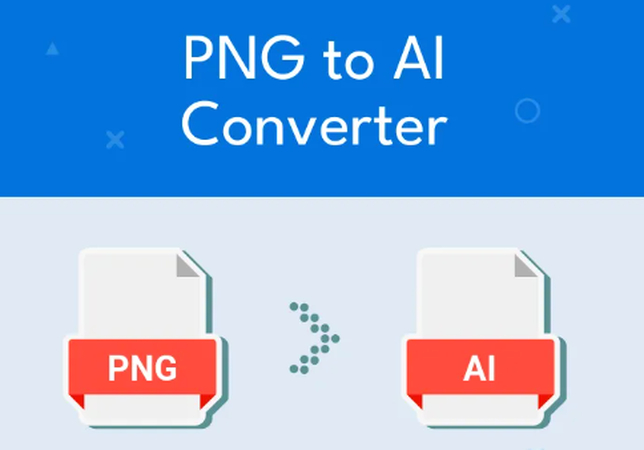


Condividi questo articolo:
Seleziona la valutazione del prodotto:
Joshua Hill
Caporedattore
Lavoro come libero professionista da più di cinque anni. Mi colpisce sempre quando scopro cose nuove e conoscenze aggiornate. Penso che la vita sia sconfinata, ma io non conosco limiti.
Vedi tutti gli articoliLascia un Commento
Crea il tuo commento per gli articoli di HitPaw